

|
WPS是英文Word Processing System(文字处理系统)的缩写。它集编辑与打印为一体,具有丰富的全屏幕编辑功能,而且还提供了各种控制输出格式及打印功能,使打印出的文稿即美观又规范,基本上能满足各界文字工作者编辑、打印各种文件的需要和要求。 利用表格来计算和分析数据,那么我们在利用函数进行数据计算的方法大家都已经学会了,那么如何在单元格中输入文本来体现计算结果呢,今天我们就来教大家在WPS表格和Excel表格如何计算文本算式,具体怎么操作呢,一起来学习一下吧。
? WPS轻松办公—如何计算文本算式 首先,单击工具栏下的公式,在公式下选择名称管理器。
? 弹出名称管理器的对话框,单击新建名称。
? 弹出新建名称的对话框,我们在名称后面输入“结果”,在引用位置处输入公式“=EVALUATE(A2)”,A2就是代表单元格当中的计算题题目单元格。单击确定。
? 返回上一级名称管理器对话框,发现名称已经添加好了,单击关闭。
? 然后,返回表格发现单元格并没有任何结果,不比奇怪,我们在计算结果当中输入“=结果”,单击回车。
? 我们发现计算结果处就已经显示了前面计算题的结果,在B2单元格算出之后,下拉单元格填充框,填充整个表格就大功告成了。 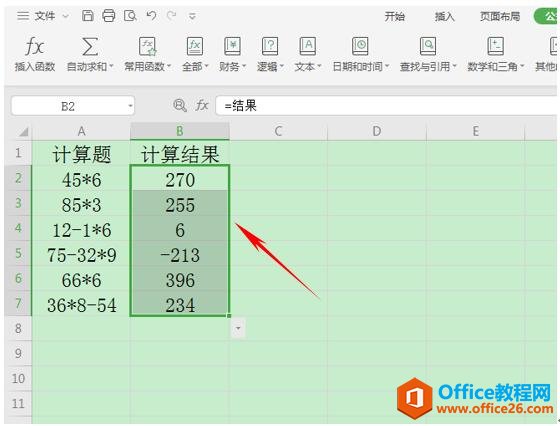 ? 在中国大陆,金山软件公司在政府采购中多次击败微软公司,现的中国大陆政府、机关很多都装有WPS Office办公软件。 |
温馨提示:喜欢本站的话,请收藏一下本站!